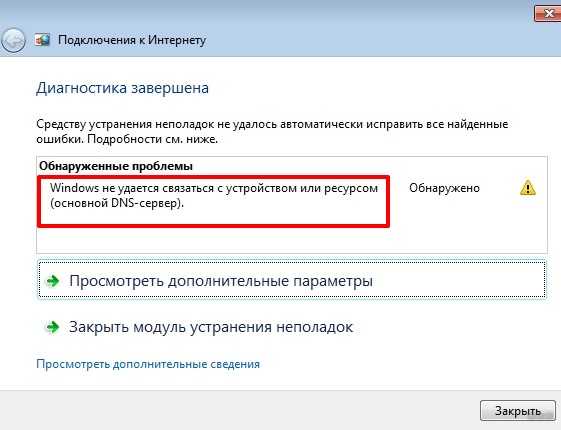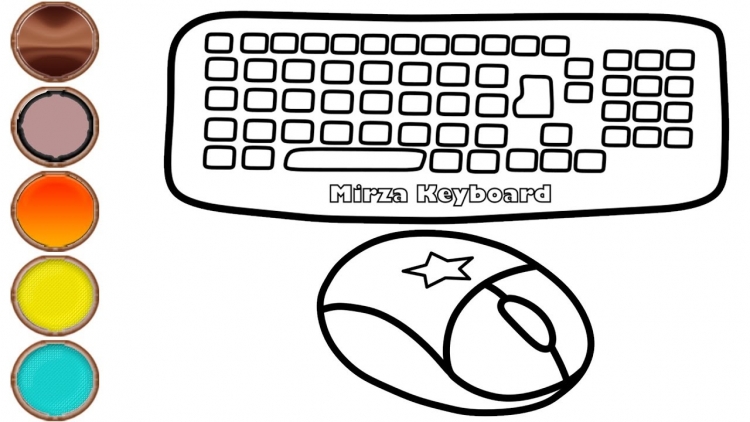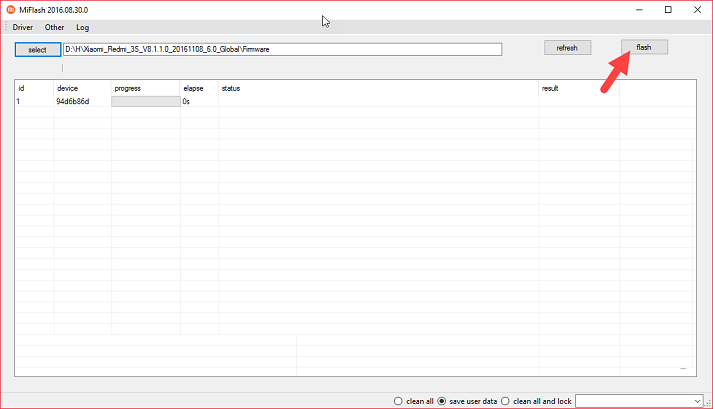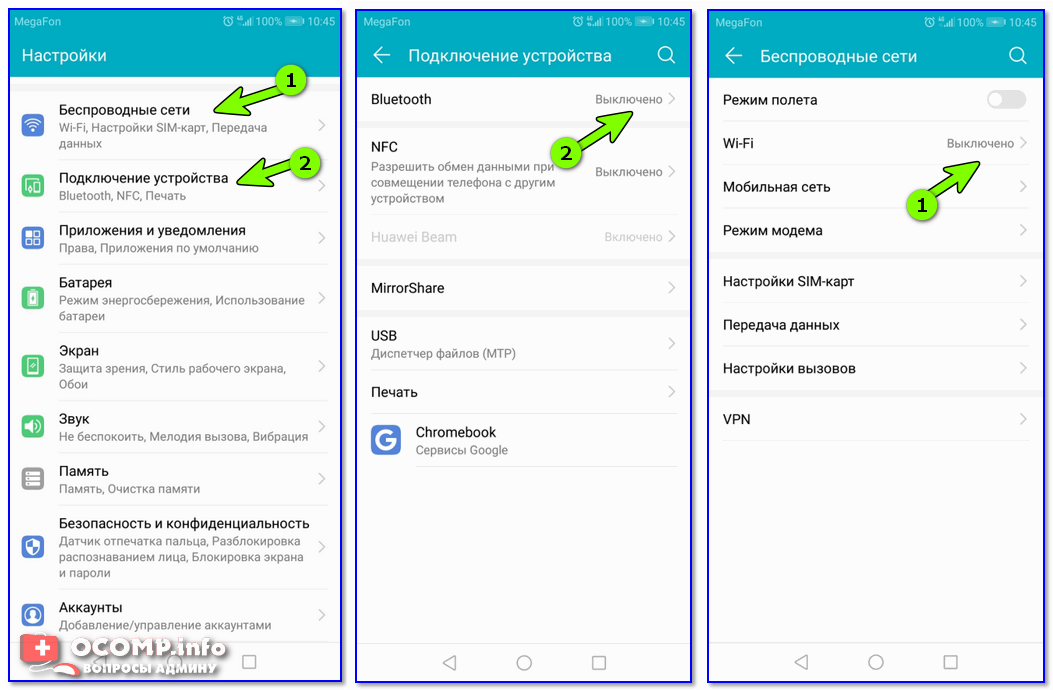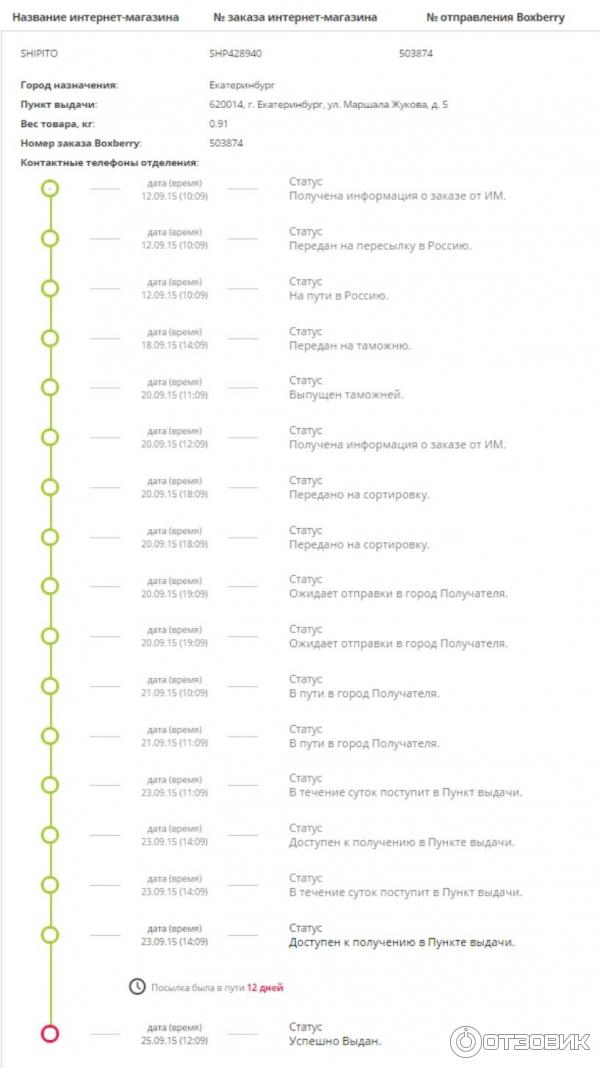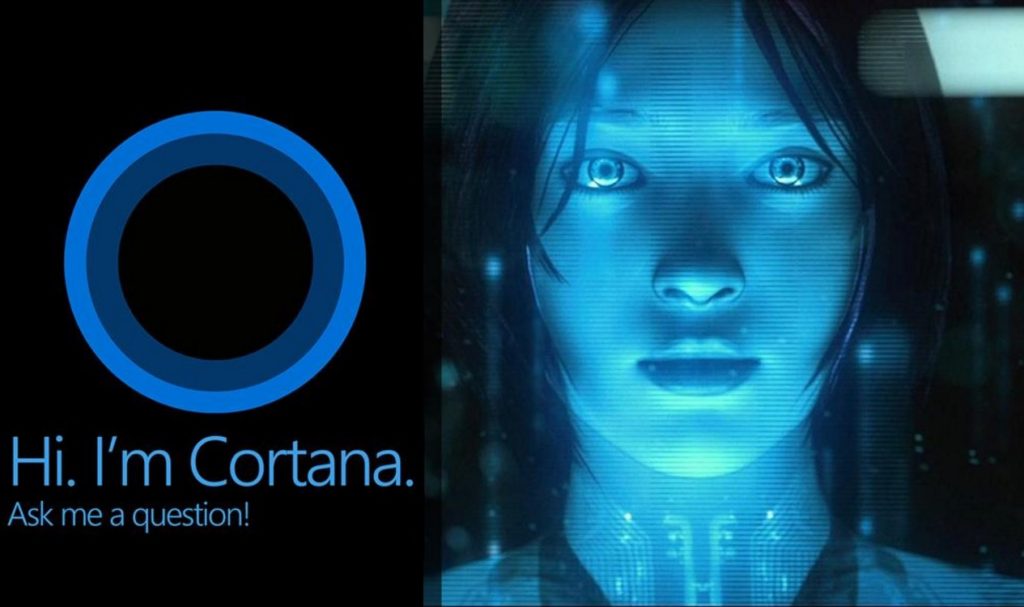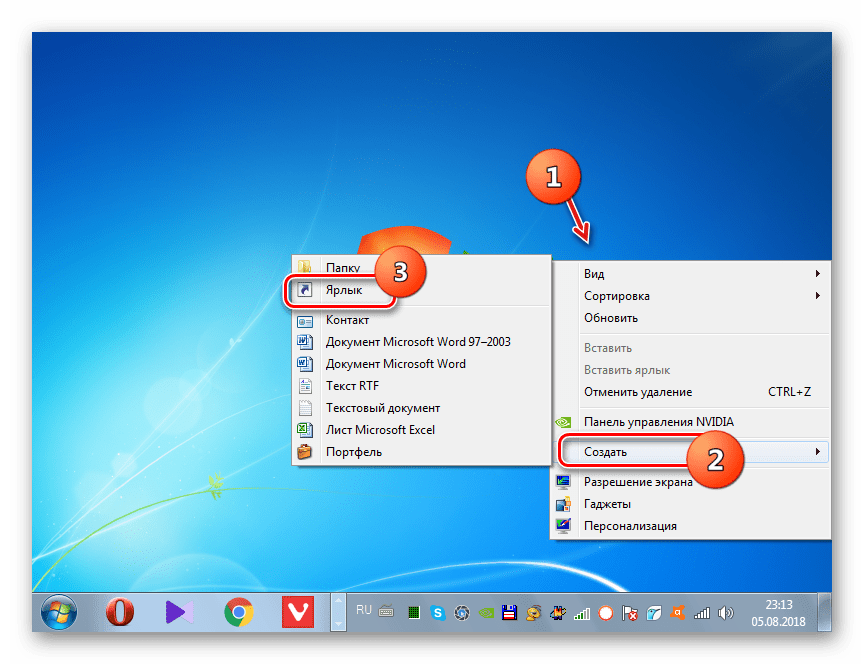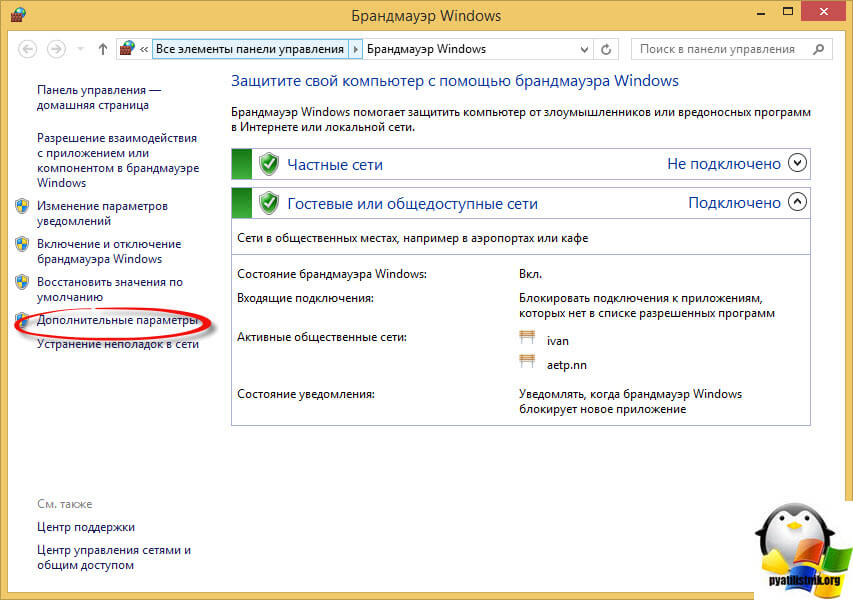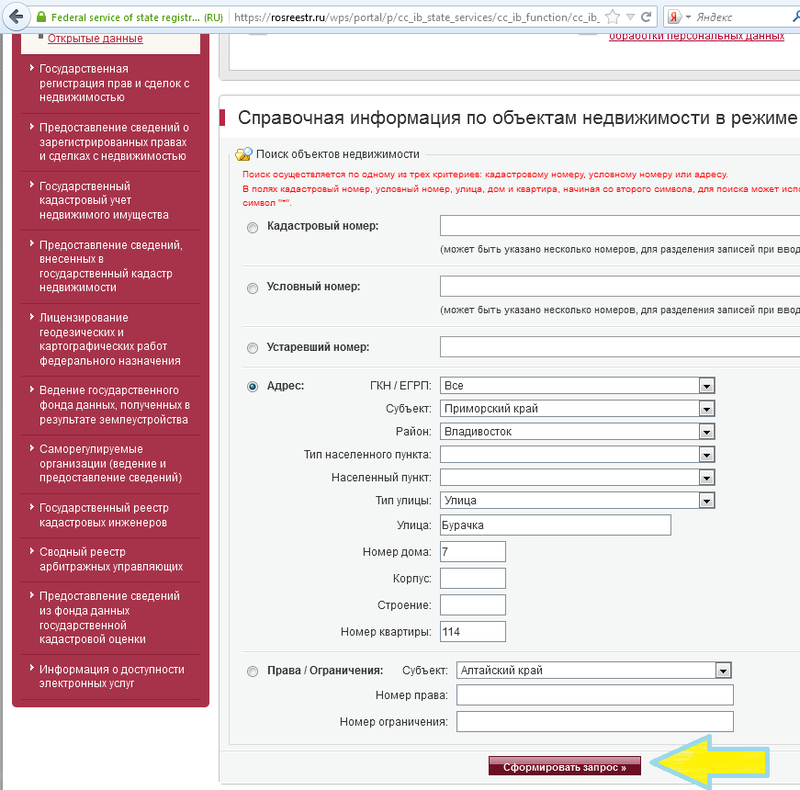Требуется обновить платежную информацию в айфон
Добавление способа оплаты в свой Apple ID
Добавьте способ оплаты, который вы и ваша семья сможете использовать для App Store, iCloud+, Apple Music и многого другого.
Добавление способа оплаты
Чтобы совершать покупки в App Store и использовать подписки, такие как iCloud+ и Apple Music, необходимо добавить хотя бы один способ оплаты.
Добавление способа оплаты
Добавление способа оплаты на устройство iPhone или iPad
- Откройте приложение «Настройки».
- Нажмите свое имя.
- Нажмите «Медиаматериалы и покупки», затем «Просмотреть». Возможно, потребуется выполнить вход с помощью идентификатора Apple ID.
- Нажмите «Управление платежами».
- Нажмите «Добавить способ оплаты».
6. Введите данные способа оплаты, затем нажмите «Готово».
Добавление способа оплаты на компьютере Mac
- Откройте приложение App Store.
- Выберите свое имя. Если ваше имя не отображается, нажмите кнопку «Войти», выполните вход с помощью своего Apple ID, а затем нажмите свое имя.
- Нажмите «Настройки учетной записи».
- Нажмите «Управлять способами оплаты» возле пункта «Платежная информация». (При использовании более ранней версии macOS нажмите «Правка» рядом с пунктом «Тип платежа».)
- Нажмите Add Payment (Добавить способ оплаты).
- Введите данные способа оплаты, затем нажмите «Готово».
Добавление способа оплаты на ПК с Windows или Microsoft Surface
- Откройте приложение iTunes.
- В строке меню в верхней части окна iTunes нажмите «Учетная запись», затем нажмите «Просмотреть».
- Выполните вход с помощью идентификатора Apple ID.
- Нажмите кнопку Manage Payments (Управление платежами) рядом с пунктом Payment Information (Информация об оплате). (Если вы используете старую версию iTunes, нажмите кнопку «Правка» рядом с пунктом Payment Type (Тип платежа).)
- Нажмите Add Payment (Добавить способ оплаты).
Добавление способов оплаты онлайн
Если вы хотите сохранить более одного способа оплаты, добавьте способ оплаты в разделе «Настройки» на устройстве iPhone или iPad, в App Store на компьютере Mac или в iTunes на ПК.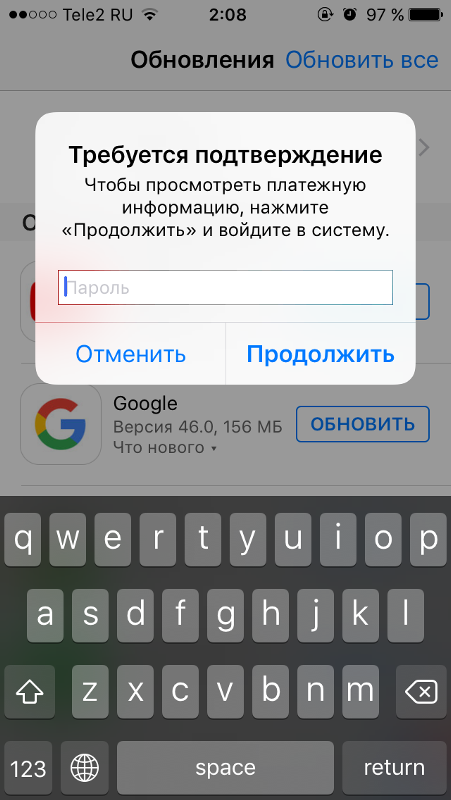 При редактировании платежной информации онлайн на сайте appleid.apple.com дополнительные способы оплаты могут быть удалены из вашей учетной записи автоматически.
При редактировании платежной информации онлайн на сайте appleid.apple.com дополнительные способы оплаты могут быть удалены из вашей учетной записи автоматически.
- Перейдите на страницу appleid.apple.com.
- Нажмите «Войти», а затем выполните вход с помощью своего Apple ID.
- Нажмите «Способы оплаты».
- Нажмите Manage payment method (Управление способом оплаты).
- Введите платежную информацию, затем нажмите «Обновить».
Apple предпринимает попытки списания средств начиная с первого способа оплаты и далее по списку. Порядок, согласно которому средства списываются с остатка на счете Apple ID, изменить невозможно.
Дополнительная информация
Информация о продуктах, произведенных не компанией Apple, или о независимых веб-сайтах, неподконтрольных и не тестируемых компанией Apple, не носит рекомендательного или одобрительного характера. Компания Apple не несет никакой ответственности за выбор, функциональность и использование веб-сайтов или продукции сторонних производителей.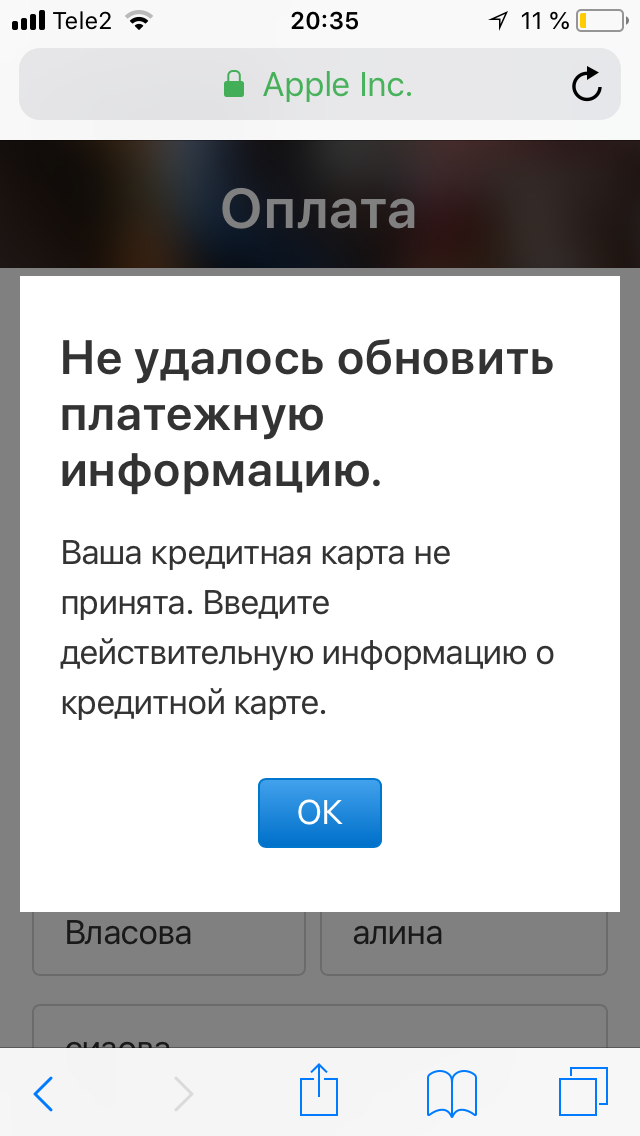 Компания Apple также не несет ответственности за точность или достоверность данных, размещенных на веб-сайтах сторонних производителей. Обратитесь к поставщику за дополнительной информацией.
Компания Apple также не несет ответственности за точность или достоверность данных, размещенных на веб-сайтах сторонних производителей. Обратитесь к поставщику за дополнительной информацией.
Дата публикации:
iPhone: как обновить платежную информацию
Главная » Полезно знать
Ваш идентификатор Apple-персональный счет, который вы используете для доступа к службам Apple, как App магазин, магазин iTunes, iCloud и более. Когда вы изменить способ оплаты или платежный адрес, ваша информация также обновляется везде, где вы используете свой идентификатор Apple.
В сегодняшней статье я расскажу вам как изменять, управлять или удалять информацию об оплате Apple ID и как использовать Apple ID без дебетовой или кредитной карты, интернет кошельков и другой информации
Содержание статьи
- Как изменить платежную информацию Apple ID: на iPad, iPhone и iPod touch
- Как удалить реквизиты карты в вашей учетной записи Apple ID
- Как изменить платежную информацию Apple ID: на Mac (и ПК)
Вы можете легко изменить реквизиты своего аккаунта Apple ID на устройстве iOS.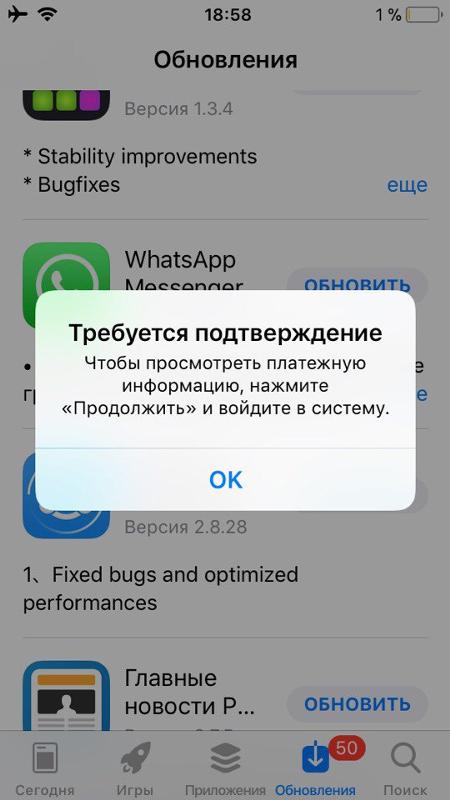 Откройте приложение:
Откройте приложение:
- «Настройки» и выберите «iTunes & App Store».
- Нажмите на свой Apple ID (который будет указан вверху),
- Затем просмотрите Apple ID. В этот момент вполне вероятно, что вас попросят подтвердить вашу личность, введя пароль или Touch ID.
- Далее выберите «Информация об оплате» и просмотрите информацию, хранящуюся здесь.
- Выберите и отредактируйте любую информацию, которая устарела или должна быть изменена. Когда вы закончите, нажмите Готово.
Изменения в связанной карте могут привести к временной задержке платежей так как iTunes Store, App Store и т. Д. Временно приостановят авторизацию вашего банковской карты для проверки вашей обновленной информации учетной записи «.
Как удалить реквизиты карты в вашей учетной записи Apple IDЕсли вы хотите полностью удалить информацию о банковской карте из идентификатора Apple ID, а не просто переключиться на другую карту, выберите «Нет» в поле «Тип платежа».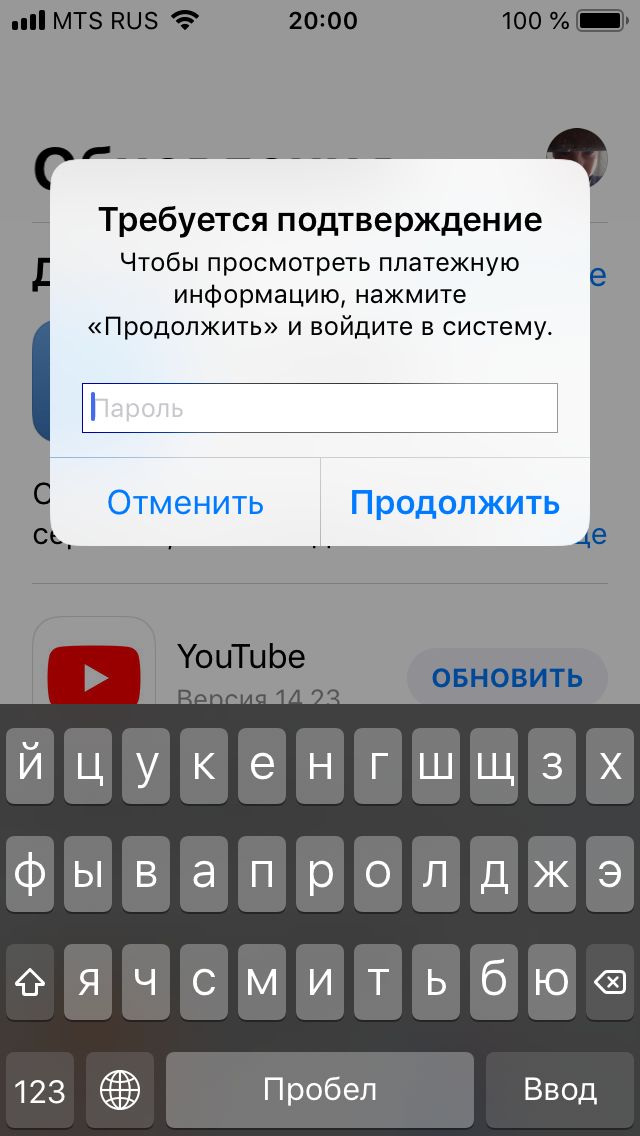 Вы можете продолжать использовать Apple ID без прикрепленных к нему реквизитов платежа.
Вы можете продолжать использовать Apple ID без прикрепленных к нему реквизитов платежа.
На Mac и ПК информация об учетной записи Apple ID и настройки обрабатываются через iTunes.
Откройте iTunes и войдите в вашу учетную запись,
Затем выберите «Учетная запись» (в меню вверху) и «Просмотреть мою учетную запись».
Вам будет предложено ввести пароль; введите это и нажмите Return.
Теперь вы увидите информацию о вашей учетной записи. Найдите запись под названием «Тип платежа» или «Информация о платеже»; Справа от этого будет кнопка «Изменить». Нажмите на это, затем удалите информацию, выбрав Нет.
Пошаговая инструкция для устройств iOS (iPhone и iPad): iOS 8, iOS 7 или более ранние версии
- На iPhone нажмите на настройку и запустите ее.
- Внутри настройки, нажмите на iTunes & App Store
- Далее нажмите « Apple ID»> «Показать Apple ID» , («Вы не можете найти первую настройку Apple ID» )
- Затем нажмите на информацию об оплате .
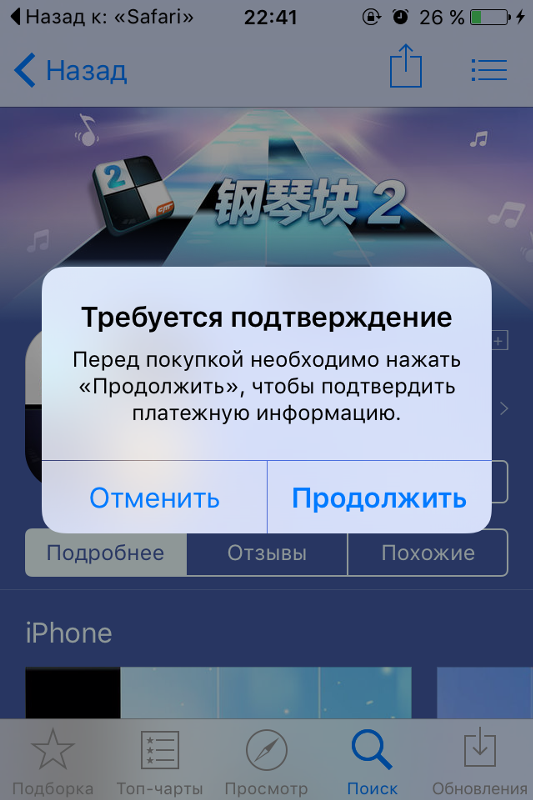 Теперь вы можете редактировать / изменять платежные реквизиты.
Теперь вы можете редактировать / изменять платежные реквизиты. - После успешного редактирования нажмите Готово.
( 1 оценка, среднее 2 из 5 )
Как изменить способ оплаты Apple ID
Майкл Потак
– 25 марта 2019 г., 00:00 по тихоокеанскому времени.
@michaelpotuck
Нужно изменить или аннулировать кредитную или дебетовую карту, которая у вас есть в файле для вашего Apple ID? Читайте дальше, чтобы узнать, как изменить способ оплаты Apple ID.
Если вам нужно обновить данные своей дебетовой или кредитной карты или удалить текущий способ оплаты из своей учетной записи Apple ID, это можно сделать несколькими способами.
Как изменить способ оплаты Apple ID
iPhone и iPad
- Откройте Настройки и коснитесь своего имени
- Выберите iTunes и App Store
- Коснитесь своего Apple ID вверху, затем Посмотреть Apple ID
- Наконец, нажмите Платежная информация, введите новые данные и нажмите Готово в правом верхнем углу
Вот как выглядит процесс:
iTunes (Mac и ПК)
- Откройте iTunes и нажмите Аккаунт в строке меню в верхней части экрана
- Выберите Просмотреть мой аккаунт…
- При необходимости введите свой пароль Apple ID, затем нажмите Изменить справа от Тип платежа
- Когда вы закончите обновление своих данных, нажмите Готово в правом нижнем углу
Интернет
- Перейдите на сайт appleid.
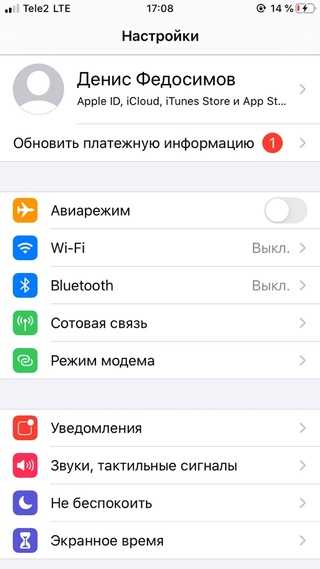 apple.com
apple.com - Войдите в систему и прокрутите вниз до Платежи и доставка
- Нажмите Изменить справа и введите новый способ оплаты .
- Нажмите Сохранить в правом верхнем углу, когда закончите
Для получения дополнительной помощи по максимально эффективному использованию устройств Apple ознакомьтесь с нашим руководством, а также со следующими статьями:
- Как транслировать March Madness 2019 в прямом эфире на Apple TV, iPhone, iPad и Mac
- Как получить максимальную прибыль от продажи подержанных AirPods
- Как проверить состояние аккумулятора на MacBook
- Как проверить количество циклов заряда батареи на вашем MacBook
- Как изменить скорость трекпада и мыши на Mac
- Как создать папки для приложения Notes на iPhone, iPad и Mac
- Как конвертировать изображения в PDF-файлы на Mac
- Как конвертировать изображения PNG и TIFF в JPG на Mac
- Как проверить уровень заряда батареи Apple Pencil
- Как преобразовать документ Pages в PDF на Mac
- Как преобразовать документ Pages в документ Microsoft Word на Mac
FTC: Мы используем автоматические партнерские ссылки, приносящие доход.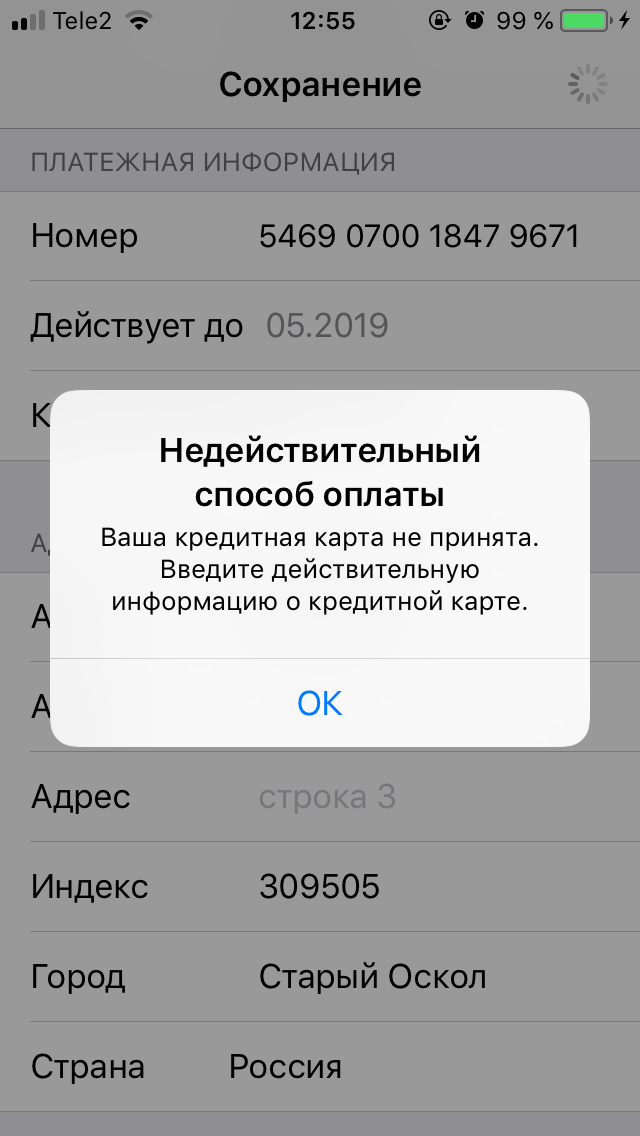 Еще.
Еще.
Посетите 9to5Mac на YouTube, чтобы узнать больше новостей Apple:
Вы читаете 9to5Mac — экспертов, которые день за днем сообщают новости об Apple и окружающей ее экосистеме. Обязательно посетите нашу домашнюю страницу, чтобы быть в курсе всех последних новостей, и подпишитесь на 9to5Mac в Twitter, Facebook и LinkedIn, чтобы оставаться в курсе событий. Не знаете, с чего начать? Ознакомьтесь с нашими эксклюзивными историями, обзорами, практическими рекомендациями и подпишитесь на наш канал YouTube
.Об авторе
Майкл Потак
@michaelpotuck
Майкл — редактор 9to5Mac. С момента прихода в компанию в 2016 году он написал более 3000 статей, включая последние новости, обзоры, подробные сравнения и учебные пособия.
Любимое снаряжение Майкла Потака
Зарядное устройство Satechi USB-C (4 порта)
Действительно полезное зарядное устройство USB-C + USB-A для дома, работы и путешествий.
Кожаный кошелек Apple MagSafe
Мой любимый тонкий кошелек для iPhone 12
Как мне обновить свою кредитную карту или другой способ оплаты в Skype?
- Войдите на страницу "Моя учетная запись Skype".
- Прокрутите страницу вниз и под Детали счета (выставление счетов и платежи) , выберите Способы оплаты.
Примечание . Если вы используете iPhone или iPad и у вас нет опции Способы оплаты , вам может потребоваться очистить историю и файлы cookie на вашем устройстве и снова войти в систему.
- Из Способы оплаты :
- Чтобы добавить новый способ оплаты: Нажмите кнопку плюс , введите новую платежную информацию, установите флажок, чтобы принять Условия использования Skype, Политика конфиденциальности, затем выберите Продолжить .
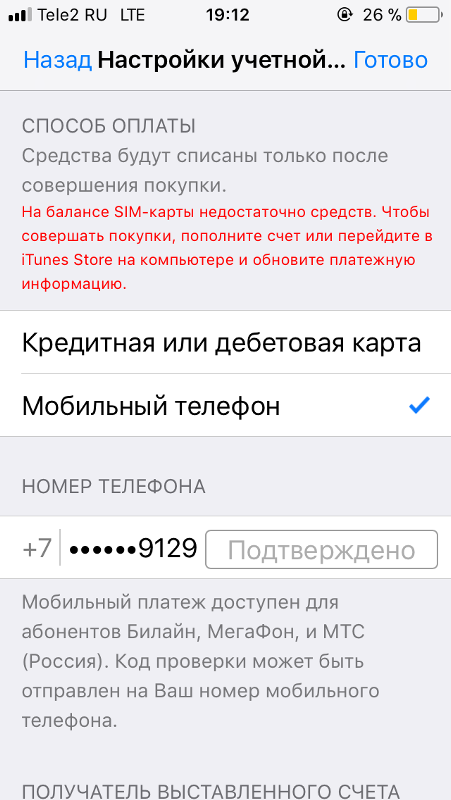
- Чтобы удалить способ оплаты: Выберите Удалить рядом со способом оплаты, который вы хотите удалить, а затем выберите Удалить на странице подтверждения. использовали ее для пополнения счета в Skype, но вы не можете удалить карту, которая используется для регулярных платежей (подписки или автоматического пополнения). Вы должны отменить регулярный платеж
Вы не можете удалить PayPal в качестве способа оплаты.
Как изменить способ регулярного платежа в Skype?
Если вы используете Skype для iPhone или iPad, узнайте, как управлять своей платежной информацией.
Чтобы изменить способ оплаты подписки на звонки:
- Под изображением профиля выберите подписку, для которой вы хотите изменить способ оплаты.
- Выбрать Изменить способ оплаты .
Чтобы изменить способ оплаты подписки на номер Skype:
- В разделе Управление функциями выберите Подписка на номер Skype .
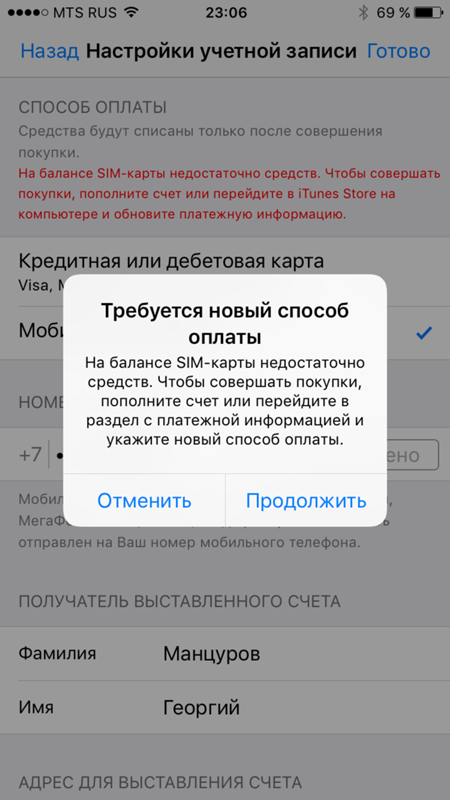
- Под своим номером Skype выберите Настройки .
- Выбрать Изменить способ оплаты .
- Выберите другой способ оплаты и выберите Обновить (или Сохранить ). Если у вас нет другого сохраненного способа оплаты, вы можете добавить новый способ оплаты.
Данные вашей кредитной карты и другая платежная информация хранятся в соответствии с самыми высокими стандартами безопасности, установленными индустрией кредитных карт. Skype также соответствует стандарту PCI DSS*. Skype следует этим правилам, чтобы помочь защитить личные данные своих клиентов.
*Skype не несет ответственности за содержание внешних сайтов.
Почему информация о моей новой кредитной карте автоматически обновляется в моей учетной записи Skype?
Если информация о вашей новой кредитной карте уже обновлена в вашей учетной записи Skype, это связано с тем, что поставщик вашей карты уведомил нас об изменении вашего способа оплаты.
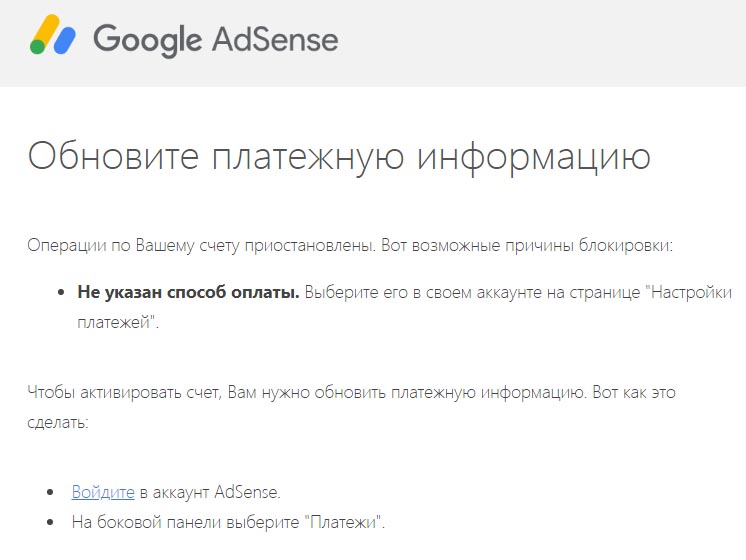
- Чтобы добавить новый способ оплаты: Нажмите кнопку плюс , введите новую платежную информацию, установите флажок, чтобы принять Условия использования Skype, Политика конфиденциальности, затем выберите Продолжить .